Para ser incluído entre os recursos do novo sistema operacional janelas 11 há também o início imediato, uma vez que o login inicial é feito, de Microsoft Teams, aplicativo desenvolvido para tornar a interação entre equipes de trabalho mais fácil e imediata. Este início "forçado", combinado com a corrida perene em segundo plano, incomoda você? Veja como você pode se livrar do Microsoft em alguns passos simples!
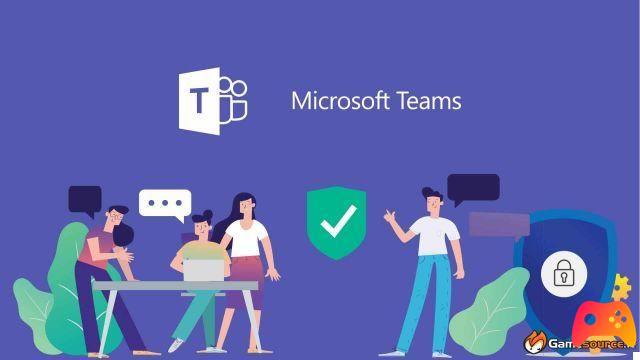
O ícone do chat
Primeira etapa do processo projetado para tornar o hub menos "irritante" Microsoft Teams ele é representado pela exclusão do ícone de bate-papo da barra de aplicativos.
Este último está de fato presente na tela devido a uma configuração padrão do novo sistema operacional Windows 11 e é representado por um pequeno balão roxo com a silhueta de uma câmera dentro.
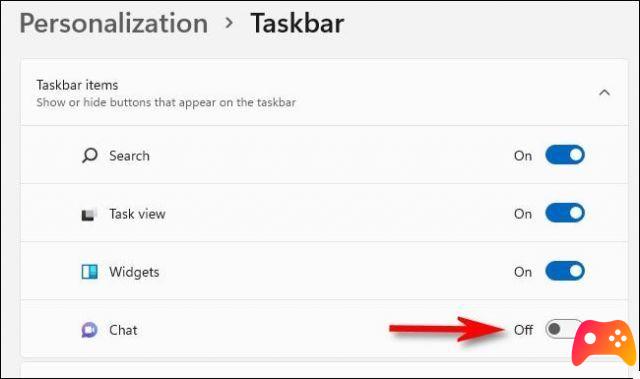
Para ocultar o ícone da visualização, basta clicar, com o botão direito, na parte inferior dos aplicativos e selecionar "Configurações da barra de tarefas". Neste ponto, uma página será aberta, a partir da qual você terá que fazer as seguintes escolhas: Personalização> Barra de tarefas> Seção “Itens da barra de tarefas”.
Desta forma, os diferentes ícones da barra aparecerão, então você só precisa localizar aquele de "Bate-papo" e coloque o cursor próximo a "Desabilitado".
Não há mais início imediato
Agora que o ícone irritante foi eliminado, você pode passar para a segunda etapa do processo: prevenir um Microsoft Teams para iniciar assim que você entrar em sua conta Windows. Primeiro você terá que abrir as configurações pressionando a combinação Windows + i ou clicando, com o botão direito do mouse, no botão Iniciar, selecione "Configurações".
Feita a seleção, aparecerá uma nova janela a partir da qual, na barra vertical do lado esquerdo da tela, basta clicar no item "Aplicativo" e, posteriormente, na seção "Começar".
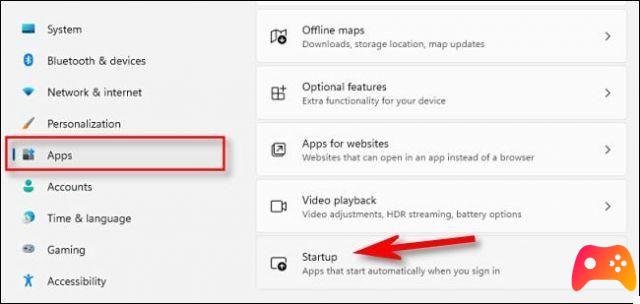
A etapa descrita anteriormente permitirá que você tenha acesso a uma lista de aplicativos que devem ser iniciados em cada acesso: pesquisar Microsoft Teams entre eles e deslize a chave para o item "Fora". Apesar dessas etapas, o Teams ainda está em execução em segundo plano? Nada a temer! Nesse caso, basta ir à barra de tarefas e clicar na seta ao lado do alto-falante e no ícone do Wi-Fi e selecionar o pequeno menu de bolhas dentro dele. Uma vez feito isso, clique com o botão direito no ícone Equipes (é roxo, com um T acima) e selecione "Sair".
Desinstalar o Microsoft Teams
Tendo feito todas as etapas anteriores levará Microsoft Teams não para executar novamente, exceto no caso de uma inicialização manual, mas não irá liberar o sistema de sua presença. Para excluir permanentemente o aplicativo, você terá que abrir o menu novamente "Configurações" - via Windows + I com o botão direito do mouse em "Iniciar" - e clique em "Aplicativo", a seguir selecione o item "Aplicativos e recursos".
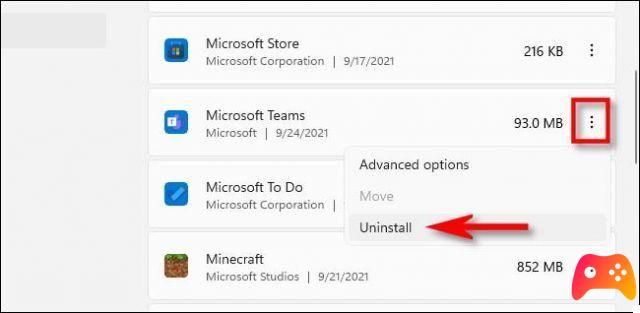
Percorrendo a lista de aplicativos você só terá que localizar as equipes, clicar no botão com três pontos verticais imediatamente ao lado do nome e selecionar "Desinstalar". Nesse ponto, tudo o que você precisa fazer é confirmar sua escolha.
Apesar de tudo deverá ter atenção: caso só tenha desinstalado a aplicação sem antes desactivar o ícone "Chat" da barra de tarefas, na verdade, basta clicar nele para voltar a instalar o programa e frustrar os seus esforços!






